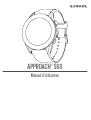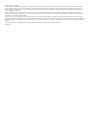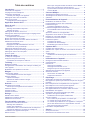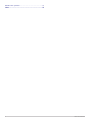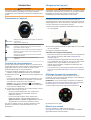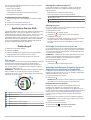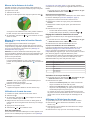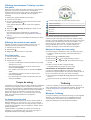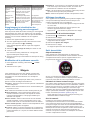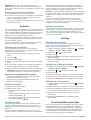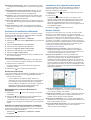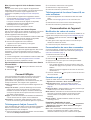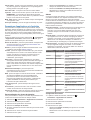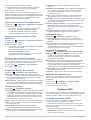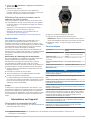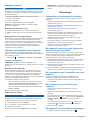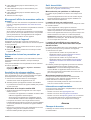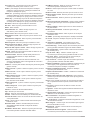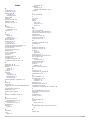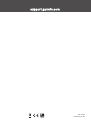Garmin Approach® S60 Manuel utilisateur
- Catégorie
- Trackers d'activité
- Taper
- Manuel utilisateur

APPROACH
®
S60
Manuel d'utilisation

© 2017 Garmin Ltd. ou ses filiales
Tous droits réservés. Conformément aux lois relatives au copyright en vigueur, toute reproduction du présent manuel, qu'elle soit partielle ou intégrale, sans l'autorisation préalable écrite de
Garmin, est interdite. Garmin se réserve le droit de modifier ou d'améliorer ses produits et d'apporter des modifications au contenu du présent manuel sans obligation d'en avertir quelque
personne physique ou morale que ce soit. Consultez le site Web de Garmin à l'adresse www.garmin.com pour obtenir les dernières mises à jour, ainsi que des informations complémentaires
concernant l'utilisation de ce produit.
Garmin
®
, le logo Garmin, ANT+
®
, Approach
®
, Auto Lap
®
, et Auto Pause
®
sont des marques commerciales de Garmin Ltd. ou de ses filiales, déposées aux Etats-Unis et dans d'autres pays.
Connect IQ
™
, Garmin Connect
™
, Garmin Express
™
, QuickFit
™
, tempe
™
et TruSwing
™
sont des marques commerciales de Garmin Ltd. ou de ses filiales. Ces marques commerciales ne peuvent
être utilisées sans l'autorisation expresse de Garmin.
Android
™
est une marque commerciale de Google Inc. Apple
®
et Mac
®
sont des marques commerciales d'Apple Inc., déposées aux Etats-Unis et dans d'autres pays. La marque et les logos
Bluetooth
®
sont la propriété de Bluetooth SIG, Inc. et leur utilisation par Garmin est soumise à une licence. Handicap Index
®
et Slope Rating
®
sont des marques déposées de la United States Golf
Association. Windows
®
est une marque déposée de Microsoft Corporation aux Etats-Unis et dans d'autres pays. Les autres marques et noms commerciaux sont la propriété de leurs détenteurs
respectifs.
Ce produit est certifié ANT+
®
. Pour obtenir la liste des produits et applications compatibles, consultez le site www.thisisant.com/directory.
M/N: A03116

Table des matières
Introduction.....................................................................1
Présentation de l'appareil........................................................... 1
Couplage de votre smartphone.................................................. 1
Chargement de l'appareil............................................................1
Conseils pour charger votre appareil..................................... 1
Affichage du menu des commandes.......................................... 1
Mises à jour produit.................................................................... 1
Configuration de Garmin Express.......................................... 2
Application Garmin Golf™.............................................2
Partie de golf................................................................... 2
Vue du trou................................................................................. 2
Affichage de la distance PlaysLike........................................ 2
Affichage du green................................................................. 2
Affichage de la direction vers le trou.......................................... 2
Affichage des distances jusqu'aux layups et doglegs et des
positions sauvegardées.............................................................. 2
Enregistrement d'une position............................................... 2
Mesure de la distance de la cible............................................... 3
Mesure d'un coup avec la fonction Garmin AutoShot™............. 3
Utilisation de la carte de score....................................................3
Suivi des statistiques............................................................. 3
Réglage de la méthode d'attribution de score....................... 3
Activation du score par handicap........................................... 3
Affichage de l'historique des coups............................................ 3
Affichage des métriques TruSwing™ pendant une partie.......... 4
Affichage du résumé de votre partie........................................... 4
Fin d'une partie........................................................................... 4
Tempo de swing............................................................. 4
Le tempo de swing idéal............................................................. 4
Analyse du tempo de votre swing............................................... 4
Consultation de la séquence d'astuces................................. 4
TruSwing......................................................................... 4
Métriques TruSwing.................................................................... 4
Enregistrement et visualisation des métriques TruSwing sur
votre appareil.............................................................................. 5
Modification de la préférence manuelle...................................... 5
Widgets........................................................................... 5
Affichage des widgets................................................................. 5
Personnalisation de la série des widgets............................... 5
Suivi des activités....................................................................... 5
Objectif automatique.............................................................. 5
Utilisation de l'alarme invitant à bouger................................. 5
Suivi du sommeil.................................................................... 5
Activités.......................................................................... 6
Démarrage d'une activité............................................................ 6
Astuces pour l'enregistrement des activités........................... 6
Arrêt d'une activité...................................................................... 6
Activités en salle......................................................................... 6
Activités en extérieur.................................................................. 6
Horloge............................................................................ 6
Définition d'une alarme............................................................... 6
Utilisation du Compte à rebours................................................. 6
Utilisation du chronomètre.......................................................... 6
Fonctionnalités connectées.......................................... 6
Activation des notifications Bluetooth......................................... 7
Affichage des notifications..................................................... 7
Gestion des notifications........................................................ 7
Désactivation de la connexion Bluetooth du smartphone...... 7
Activation de l'alerte de connexion du smartphone............... 7
Localisation d'un appareil mobile perdu..................................... 7
Garmin Connect..........................................................................7
Mise à jour du logiciel à l'aide de Garmin Connect Mobile
.... 8
Mise à jour le logiciel avec Garmin Express.......................... 8
Synchronisation manuelle des données avec Garmin
Connect Mobile...................................................................... 8
Connect IQObjets........................................................... 8
Téléchargement d'objets Connect IQ......................................... 8
Téléchargement de fonctions Connect IQ sur votre
ordinateur....................................................................................8
Personnalisation de l'appareil.......................................8
Modification du cadran de montre.............................................. 8
Personnalisation du menu des commandes............................... 8
Paramètres de golf..................................................................... 8
Paramètres d'attribution de score.......................................... 8
Paramètres d'applications et d'activités...................................... 9
Personnalisation des écrans de données.............................. 9
Alertes.................................................................................... 9
Ajout d'une activité ou d'une application................................... 10
Suppression d'une activité ou d'une application....................... 10
Définition de votre profil utilisateur........................................... 10
Paramètres du suivi des activités............................................. 10
Paramètres système................................................................. 10
Paramètres de l'heure..........................................................10
Paramètres du rétroéclairage.............................................. 10
Modification des unités de mesure...................................... 10
Capteurs ANT+............................................................. 10
Couplage des capteurs ANT+.................................................. 10
Utilisation d'un capteur de vitesse ou de cadence de vélo en
option........................................................................................ 11
Accéléromètre...........................................................................11
Amélioration de l'étalonnage de l'accéléromètre................. 11
tempe™.................................................................................... 11
Informations sur l'appareil.......................................... 11
Changement des bracelets QuickFit™..................................... 11
Caractéristiques........................................................................ 11
Entretien du.............................................................................. 11
Nettoyage de l'appareil........................................................ 12
Nettoyage des bracelets en cuir.......................................... 12
Rangement pour une longue période.................................. 12
Affichage des informations sur l'appareil.................................. 12
Gestion de données................................................................. 12
Déconnexion du câble USB................................................. 12
Suppression de fichiers........................................................12
Dépannage.................................................................... 12
Optimisation de l'autonomie de la batterie................................12
Mon appareil ne parvient pas à détecter les parcours de golf à
proximité................................................................................... 12
Mon smartphone est-il compatible avec mon appareil ?.......... 12
Mon téléphone ne se connecte pas à l'appareil....................... 12
Mon appareil n'est pas dans la bonne langue.......................... 12
Mon appareil affiche les mauvaises unités de mesure............. 13
Réinitialisation de l'appareil...................................................... 13
Restauration de tous les paramètres par défaut...................... 13
Acquisition des signaux satellites............................................. 13
Amélioration de la réception satellite GPS.......................... 13
Suivi des activités..................................................................... 13
Mon nombre de pas quotidiens ne s'affiche pas.................. 13
Le nombre de mes pas semble erroné................................ 13
Le nombre de pas affiché sur mon appareil ne correspond
pas à celui affiché dans mon compte Garmin Connect....... 13
Mes minutes intensives clignotent....................................... 13
Informations complémentaires..................................................13
Annexe.......................................................................... 13
Champs de données................................................................ 13
Dimensions et circonférence des roues................................... 15
Table des matières i

Introduction
AVERTISSEMENT
Consultez le guide Informations importantes sur le produit et la
sécurité inclus dans l'emballage du produit pour prendre
connaissance des avertissements et autres informations sur le
produit.
Présentation de l'appareil
Ecran tactile
Balayez l'écran pour afficher les widgets, les fonctions
et les menus.
Appuyez pour sélectionner.
Bouton
d'action
Appuyez sur ce bouton pour démarrer une activité.
Pendant une partie de golf, appuyez sur ce bouton
pour afficher le menu de golf.
Maintenez ce bouton enfoncé pour allumer l'appareil.
Maintenez ce bouton enfoncé pour afficher le menu
des commandes.
Appuyez sur ce bouton pour voir le menu de l'écran
actuellement affiché.
Appuyez sur ce bouton pour revenir à l'écran
précédent.
Couplage de votre smartphone
Pour que vous puissiez utiliser les fonctions connectées de la
montre Approach S60, celle-ci doit être couplée directement via
l'application Garmin Connect
™
Mobile et non pas via les
paramètres Bluetooth
®
de votre smartphone.
1
Depuis la boutique d'applications sur votre smartphone,
installez et ouvrez l'application Garmin Connect Mobile.
2
Maintenez le bouton enfoncé pour mettre l'appareil sous
tension.
Lorsque vous allumez l'appareil pour la première fois, vous
devez sélectionner la langue de l'appareil. L'écran suivant
vous invite à le coupler avec votre smartphone.
ASTUCE : vous pouvez sélectionner > Paramètres >
Coupler le téléphone pour entrer en mode couplage après
le processus de réglage initial.
3
Pour ajouter votre appareil à votre compte Garmin Connect
Mobile, sélectionnez une option :
• Si c'est le premier appareil que vous couplez avec
l'application Garmin Connect Mobile, suivez les
instructions à l'écran.
• Si vous avez déjà couplé un autre appareil avec
l'application Garmin Connect Mobile, sélectionnez
Appareils Garmin > Ajouter un appareil dans le menu
des paramètres et suivez les instructions à l'écran.
Une fois le couplage réussi, un message s'affiche et votre
appareil se synchronise automatiquement avec votre
smartphone.
Chargement de l'appareil
AVERTISSEMENT
Cet appareil contient une batterie lithium-ion. Consultez le guide
Informations importantes sur le produit et la sécurité inclus dans
l'emballage du produit pour prendre connaissance des
avertissements et autres informations sur le produit.
AVIS
Pour éviter tout risque de corrosion, nettoyez et essuyez
soigneusement les contacts et la surface environnante avant de
charger l'appareil ou de le connecter à un ordinateur. Reportez-
vous aux instructions de nettoyage de l'annexe.
1
Branchez la petite extrémité du câble USB sur le port situé
sur votre appareil.
2
Branchez la grande extrémité du câble USB sur un port USB
de votre ordinateur.
3
Chargez complètement l'appareil.
Conseils pour charger votre appareil
• Branchez le chargeur de manière sécurisée sur l'appareil afin
de le recharger à l'aide du câble USB (Chargement de
l'appareil, page 1).
Vous pouvez charger l'appareil en branchant le câble USB
sur un adaptateur secteur Garmin
®
, puis sur une prise murale
standard ou sur un port USB de votre ordinateur. Le
chargement d'une batterie complètement déchargée dure
environ quatre heures.
• Vous pouvez voir le pourcentage de batterie restant dans le
menu des commandes (Affichage du menu des commandes,
page 1).
Affichage du menu des commandes
Le menu des commandes contient les options du menu
contextuel, comme le mode Ne pas déranger, le verrouillage de
l'écran tactile et l'arrêt de l'appareil.
REMARQUE : Vous pouvez ajouter, réorganiser et supprimer
les options du menu contextuel dans le menu des commandes
(Personnalisation du menu des commandes, page 8).
1
Dans n'importe quel écran, appuyez longuement sur .
2
Sélectionnez une option.
Mises à jour produit
Sur votre ordinateur, installez Garmin Express
™
(www.garmin.com/express). Sur votre smartphone, installez
l'application Garmin Connect Mobile.
Introduction 1

Ceci vous permet d'accéder facilement aux services suivants
pour les appareils Garmin :
• Mises à jour logicielles
• Mises à jour de parcours
• Téléchargements de données sur Garmin Connect
• Enregistrement du produit
Configuration de Garmin Express
1
Connectez l'appareil à votre ordinateur à l'aide d'un câble
USB.
2
Rendez-vous sur garmin.com/express.
3
Suivez les instructions présentées à l'écran.
Application Garmin Golf
™
L'application Garmin Golf permet aux golfeurs de s'affronter sur
différents parcours. Vous pouvez rejoindre le classement
hebdomadaire sur plus de 40 000 parcours. Vous pouvez créer
un tournoi et inviter d'autres joueurs à se mesurer à vous.
L'application Garmin Golf synchronise vos données avec le site
Web Garmin Connect et l'application Garmin Connect Mobile.
Vous pouvez télécharger l'application Garmin Golf depuis la
boutique d'applications de votre smartphone.
Partie de golf
1
Sélectionnez le bouton d'action.
2
Sélectionnez Golf.
3
Patientez pendant que l'appareil recherche des satellites.
Cette étape peut durer entre 30 et 60 secondes.
4
Faites votre choix dans la liste des parcours alentours.
Vue du trou
L'appareil affiche le trou que vous jouez actuellement et effectue
la transition automatiquement lorsque vous passez à un
nouveau trou. Vous pouvez balayer l'écran vers le haut ou le
bas, ou faire glisser le marqueur du trou le long des bords de
l'écran pour changer de trou.
REMARQUE : par défaut, l'appareil calcule la distance jusqu'au
début, au milieu et au fond du green. Si vous connaissez
l'emplacement du trou, vous pouvez le définir plus précisément
(Affichage du green, page 2).
Numéro du trou en cours
Marqueur du trou
Par pour le trou
Carte du trou
Distance jusqu'au début du green
Distance jusqu'au milieu du green
Distance jusqu'au fond du green
Affichage de la distance PlaysLike
La fonction de distance « PlaysLike » prend en compte les
dénivelés sur le parcours et affiche la distance exacte par
rapport au green.
Sélectionnez une distance jusqu'au green.
Une icône s'affiche à côté de chaque distance.
La distance de jeu est plus longue que prévu en raison du
dénivelé du terrain.
La distance de jeu est conforme à ce qui est prévu.
La distance de jeu est plus courte que prévu en raison du
dénivelé du terrain.
Affichage du green
En cours de partie, vous pouvez regarder le green plus en détail
et déplacer l'emplacement du trou.
1
Sélectionnez la carte.
2
Sélectionnez en haut de l'écran.
3
Appuyez sur ou faites glisser l'icône pour déplacer
l'emplacement du trou.
Les distances sur l'écran d'informations du trou sont mises à
jour pour refléter le nouvel emplacement du trou.
L'emplacement du trou n'est sauvegardé que pour la partie
en cours.
Affichage de la direction vers le trou
La fonction PinPointer est un compas qui fournit une assistance
directionnelle quand vous ne voyez pas le green. Cette fonction
vous permet de faire un essai même si vous êtes dans les bois
ou coincé dans un bunker.
REMARQUE : n'utilisez pas la fonction PinPointer à bord d'une
voiturette. Des problèmes d'interférence avec la voiturette
peuvent avoir une incidence sur la précision du compas.
1
Sélectionnez le bouton d'action.
2
Sélectionnez .
Une flèche indique l'emplacement du trou.
Affichage des distances jusqu'aux layups et
doglegs et des positions sauvegardées
Vous pouvez afficher la liste des distances jusqu'aux layups et
doglegs pour les trous de par 4 ou 5. Les positions enregistrées
s'affichent également dans cette liste.
1
Sélectionnez le bouton d'action.
2
Sélectionnez .
REMARQUE : les distances et les positions sont supprimées
de la liste au fur et à mesure que vous les parcourez.
Enregistrement d'une position
Pendant une partie, vous pouvez enregistrer jusqu'à cinq
positions pour chaque trou. Cette fonction est utile pour
enregistrer des objets ou des obstacles qui ne figurent pas sur
la carte. Vous pouvez afficher la distance jusqu'à ces positions à
partir de l'écran Layup et Dogleg (Affichage des distances
jusqu'aux layups et doglegs et des positions sauvegardées,
page 2).
1
Placez-vous sur la position que vous souhaitez enregistrer.
REMARQUE : vous ne pouvez pas enregistrer une position
éloignée du trou sélectionné.
2
Sélectionnez le bouton d'action.
3
Sélectionnez > > Enregistrer la position.
4
Sélectionnez un nom pour cette position.
2 Application Garmin Golf
™

Mesure de la distance de la cible
Pendant une partie, vous pouvez utiliser l'option Mesurer la
distance de la cible pour mesurer la distance jusqu'à n'importe
quel point sur la carte.
1
Sélectionnez la carte.
2
Appuyez ou faites glisser votre doigt pour placer la cible .
Vous pouvez voir la distance entre votre position actuelle et
la cible, ainsi que de la cible à l'emplacement du trou.
3
Si nécessaire, sélectionnez ou pour effectuer un zoom
avant ou arrière.
Mesure d'un coup avec la fonction Garmin
AutoShot
™
Votre appareil Approach S60 détecte et enregistre
automatiquement vos coups. Chaque fois que vous jouez un
coup sur fairway, l'appareil enregistre la distance de votre coup
pour que vous puissiez la voir plus tard sur (Affichage de
l'historique des coups, page 3).
ASTUCE : la fonction de détection automatique des coups
donne de meilleurs résultats quand vous portez l'appareil sur le
poignet avant et lorsque le contact avec la balle est franc. Les
putts ne sont pas détectés.
1
Commencez une partie.
Lorsque l'appareil détecte un coup, votre distance de la
position du coup s'affiche dans la bannière au sommet de
l'écran.
ASTUCE : vous pouvez appuyer sur la bannière pour la
masquer pendant 10 secondes.
2
Marchez ou conduisez jusqu'à votre balle.
3
Jouez le coup suivant.
L'appareil enregistre la distance de votre dernier coup.
Utilisation de la carte de score
1
Pendant une partie, sélectionnez le bouton action.
2
Sélectionnez .
3
Si nécessaire, sélectionnez pour configurer le calcul du
score ou modifier le par du trou.
4
Balayez l'écran vers le haut ou le bas, ou faites glisser le
marqueur du trou le long des bords de l'écran pour changer
de trou.
5
Appuyez au centre de l'écran.
6
Sélectionnez ou pour définir le score.
Suivi des statistiques
Si vous activez le suivi des statistiques sur votre appareil, vous
pouvez voir vos statistiques pour la partie en cours (Affichage
du résumé de votre partie, page 4). Vous pouvez comparer
vos parties et voir vos progrès sur l'application Garmin Connect
Mobile.
Sur la carte de score, sélectionnez > Paramètres de golf
> Attribution d'un score > Calcul statist..
Enregistrement de statistiques
Avant de pouvoir enregistrer des statistiques, vous devez activer
le suivi des statistiques (Suivi des statistiques, page 3).
1
Appuyez au centre de l'écran de la carte de score.
2
Définissez le nombre de coups joués, puis sélectionnez
Suivant.
3
Définissez le nombre de putts joués, puis sélectionnez
Suivant.
4
Sélectionnez une option :
• Si votre balle atteint le fairway, sélectionnez .
• Si votre balle manque le fairway, sélectionnez ou .
Réglage de la méthode d'attribution de score
Vous pouvez modifier la façon dont l'appareil sauvegarde le
score.
1
Sur la carte de score, sélectionnez > Paramètres de golf
> Attribution d'un score > Méth. attrib. score.
2
Sélectionnez une méthode d'attribution de score.
A propos de l'attribution de score Stableford
Lorsque vous sélectionnez la méthode d'attribution de score
Stableford (Réglage de la méthode d'attribution de score,
page 3), les points sont attribués en fonction du nombre de
coups utilisés par rapport au par. A la fin d'une partie, le score le
plus élevé est gagnant. L'appareil attribue les points
conformément aux règles de la United States Golf Association.
La carte de score pour une partie avec attribution de score
Stableford affiche les points à la place des coups.
Points Coups utilisés par rapport au par
0 2 ou plus au-dessus
1 1 au-dessus
2 Par
3 1 en dessous
4 2 en dessous
5 3 en dessous
Activation du score par handicap
1
Sur la carte de score, sélectionnez > Paramètres de golf
> Attribution d'un score > Score par handicap.
2
Sélectionnez une option :
• Sélectionnez Handicap local pour entrer le nombre de
coups à soustraire du score total du joueur.
• Sélectionnez Index\Slope pour entrer le Handicap Index
®
du joueur et le Slope Rating
®
du parcours afin de calculer
un handicap de parcours pour le joueur.
Le nombre de coups pour le handicap apparait sous forme
de points sur l'écran d'informations du trou. La carte de score
affiche votre score en tenant compte du handicap pour la
partie.
Affichage de l'historique des coups
1
Après avoir joué un trou, sélectionnez le bouton d'action.
2
Sélectionnez pour afficher des informations sur votre
dernier coup.
3
Sélectionnez pour afficher des informations sur chaque
coup joué pour un trou.
4
Sélectionnez un coup pour voir votre tempo de swing.
Partie de golf 3

Affichage des métriques TruSwing
™
pendant
une partie
Avant de pouvoir utiliser la fonction TruSwing sur votre appareil
Approach, vous devez vous assurer que votre appareil
TruSwing est bien fixé sur votre club. Pour plus d'informations,
reportez-vous au manuel d'utilisation de votre appareil
TruSwing.
1
Mettez votre appareil TruSwing sous tension.
2
Commencez une partie.
3
Sur votre appareil Approach S60, sélectionnez le bouton
d'action, puis sélectionnez .
Votre appareil Approach S60 se couple avec l'appareil
TruSwing.
4
Sélectionnez > Changer de club pour choisir un club.
5
Jouez un coup.
Des mesures de swing s'affichent sur votre appareil
Approach S60 après chaque swing (Métriques TruSwing,
page 4).
6
Appuyez sur l'écran pour faire défiler les métriques de swing
enregistrées.
Affichage du résumé de votre partie
Pendant une partie, vous pouvez afficher votre score, vos
statistiques et des informations sur le nombre de pas.
1
Sélectionnez le bouton d'action.
2
Sélectionnez .
3
Balayez l'écran vers le haut ou vers le bas.
Fin d'une partie
1
Sélectionnez le bouton d'action.
2
Sélectionnez Fin.
3
Sélectionnez une option :
• Pour voir vos statistiques et des informations sur la partie,
appuyez sur le score.
• Pour enregistrer la partie et revenir au mode montre,
sélectionnez Enregistrer.
• Pour modifier votre carte de score, sélectionnez Modif.
score.
• Pour supprimer la partie et revenir au mode montre,
sélectionnez Ignorer.
• Pour interrompre votre partie et la reprendre plus tard,
sélectionnez Pause.
Tempo de swing
L'application Tempo de swing vous aide à améliorer la régularité
de votre swing. L'appareil mesure et affiche votre vitesse de
backswing et de downswing. L'appareil affiche aussi le tempo de
votre swing. SwingTempo correspond au temps de backswing
divisé par le temps de downswing, exprimé sous forme de
rapport. Un rapport de 3 sur 1, ou 3.0 est le tempo de swing
idéal, selon des études réalisées sur des golfeurs
professionnels.
Le tempo de swing idéal
Vous pouvez atteindre le tempo de swing 3.0 idéal à l'aide de
différents timings : 0,7 sec./0,23 sec. ou 1,2 sec./0,4 sec par
exemple. Tout golfeur peut avoir un tempo de swing unique, en
fonction de ses capacités et de son expérience. Garmin fournit
six timings différents.
L'appareil affiche un graphique qui indique si vos temps de
backswing ou de downswing sont trop courts, trop longs ou
simplement parfaits pour le timing sélectionné.
Choix du timing (rapport de temps backswing/downswing)
Temps de backswing
Temps de downswing
Votre tempo
Bon timing
Trop lent
Trop rapide
Pour trouver votre timing de swing idéal, vous devez
commencer par le timing le plus lent et faire quelques swings
d'essai. Lorsque le graphique de tempo est vert pour vos temps
de backswing et de downswing de manière constante, vous
pouvez passer au timing suivant. Lorsque vous trouvez un
timing confortable pour vous, vous pouvez l'utiliser pour
atteindre des swings et des performances plus réguliers.
Analyse du tempo de votre swing
Vous devez frapper une balle pour voir votre tempo de swing.
1
À partir du cadran de la montre, sélectionnez le bouton
d'action.
2
Sélectionnez > Tempo du swing.
3
Sélectionnez ou pour régler le timing du tempo.
4
Sélectionnez > Type de club, puis sélectionnez un type
de club.
5
Faites un swing complet et frappez la balle.
L'appareil affiche une analyse de votre swing.
Consultation de la séquence d'astuces
Lorsque vous utilisez l'application Tempo de swing pour la
première fois, l'appareil affiche une séquence d'astuces dans le
but de vous montrer comment votre swing est analysé.
1
Dans l'application Tempo du swing, sélectionnez le bouton
d'action.
2
Appuyez sur l'écran pour afficher l'astuce suivante.
TruSwing
La fonction TruSwing vous permet d'afficher les données de
swing enregistrées avec votre appareil TruSwing. Rendez-vous
sur le site www.garmin.com/golf pour acheter un appareil
TruSwing.
Métriques TruSwing
Vous pouvez afficher vos métriques de swing sur votre appareil
Approach, sur Garmin Connect ou sur l'application Garmin
Connect Mobile. Consultez le manuel d'utilisation de votre
appareil TruSwing pour de plus amples informations.
4 Tempo de swing

Fonctionnalité Description Conditions requises
Métriques de
swing sur votre
appareil
Approach unique-
ment
Les métriques disponibles
incluent le tempo du swing,
la vitesse, les mesures du
chemin du club, les angles
critiques du club et bien
d'autres données.
L'appareil TruSwing
doit être couplé avec
l'appareil Approach.
Métriques de
swing sur votre
appareil
Approach et sur
l'application
Garmin Connect
Mobile
Les métriques disponibles
incluent le tempo du swing,
la vitesse, les mesures du
chemin du club, les angles
critiques du club et bien
d'autres données.
Les appareils
TruSwing et Approach
doivent tous les deux
être couplés avec l'ap-
plication Garmin
Connect Mobile sur
votre smartphone.
Enregistrement et visualisation des
métriques TruSwing sur votre appareil
Avant de pouvoir utiliser la fonction TruSwing sur votre appareil
Approach S60, vous devez vous assurer que votre appareil
TruSwing est bien fixé sur votre club. Pour plus d'informations,
reportez-vous au manuel d'utilisation de votre appareil
TruSwing.
1
Mettez votre appareil TruSwing sous tension.
2
Sur votre appareil Approach S60, sélectionnez le bouton
d'action, puis sélectionnez > TruSwing.
Votre appareil Approach S60 se couple avec l'appareil
TruSwing.
3
Sélectionnez > Changer de club pour choisir un club.
4
Jouez un coup.
Des mesures de swing s'affichent sur votre appareil
Approach S60 après chaque swing.
5
Appuyez sur l'écran pour faire défiler les métriques de swing
enregistrées.
Modification de la préférence manuelle
1
Dans l'application TruSwing, sélectionnez > Préfér.
manuelle.
2
Sélectionnez une option.
Widgets
Votre appareil est fourni avec des widgets qui offrent des
données accessibles en un clin d'œil. Certains d'entre eux
nécessitent une connexion Bluetooth à un smartphone
compatible.
Certains widgets sont masqués par défaut. Vous pouvez les
ajouter à la série des widgets manuellement.
Calendrier : affiche les réunions à venir à partir du calendrier de
votre smartphone.
Calories : affiche des informations sur les calories brûlées pour
la journée en cours.
Golf : affiche les informations de votre dernière partie de golf.
Minutes intensives : suit le temps passé à effectuer des
activités modérées à intenses, votre objectif de minutes
intensives hebdomadaires, et les progrès réalisés pour
atteindre votre objectif.
Dernière activité : affiche un bref résumé de votre dernière
activité enregistrée, comme votre dernière course, votre
dernière sortie à vélo ou votre dernière session de natation.
Dernière activité sportive : affiche un bref récapitulatif de votre
dernière activité sportive enregistrée.
Ma journée : affiche un résumé dynamique de vos activités du
jour. Les métriques incluent les activités chronométrées, les
minutes intensives, les , les pas, les calories brûlées et bien
plus encore.
Notifications : vous informe en cas d'appels entrants, de SMS
et de mises à jour des réseaux sociaux, en fonction des
paramètres de notification de votre smartphone.
Etapes : suit le nombre de pas quotidiens, l'objectif de pas ainsi
que les données pour les jours précédents.
Météo : affiche la température actuelle et les prévisions météo.
Affichage des widgets
Votre appareil est fourni préchargé avec plusieurs widgets, mais
vous pouvez télécharger d'autres fonctions lorsque vous
couplez votre appareil avec un smartphone.
• Sur le cadran de la montre, faites glisser le doigt vers le haut
ou vers le bas.
• Appuyez sur l'écran tactile pour voir les options et les
fonctions supplémentaires d'un widget.
• Appuyez sur pour afficher les paramètres d'un widget.
Personnalisation de la série des widgets
1
Sélectionnez > Paramètres > Widgets.
2
Sélectionnez un widget.
3
Sélectionnez le bouton bascule Activé pour supprimer le
widget de la série de widgets.
4
Sélectionnez Ajouter des widgets.
5
Sélectionnez un widget.
Le widget est ajouté à la série de widgets.
Suivi des activités
Objectif automatique
Votre appareil crée automatiquement un objectif de pas
quotidiens suivant vos précédents niveaux d'activité. Au fil de
vos déplacements dans la journée, l'appareil affiche votre
progression par rapport à cet objectif quotidien .
Si vous ne souhaitez pas utiliser la fonction d'objectif
automatique, vous pouvez définir un objectif personnalisé en
nombre de pas à l'aide de votre compte Garmin Connect.
Utilisation de l'alarme invitant à bouger
Une position assise pendant des périodes de temps prolongées
peut avoir une mauvaise influence sur le métabolisme. L'alarme
invitant à bouger est là pour vous aider à rester actif. Après une
heure d'inactivité, le message Bougez ! et la barre rouge
s'affichent. Des segments supplémentaires apparaissent après
chaque quart d'heure d'inactivité. L'appareil vibre aussi si cette
fonction est activée (Paramètres système, page 10).
Sortez marcher un peu (au moins quelques minutes) pour
réinitialiser l'alarme invitant à bouger.
Suivi du sommeil
Pendant que vous dormez, l'appareil enregistre
automatiquement des données sur votre sommeil et surveille
vos mouvements durant vos heures de sommeil habituelles.
Vous pouvez régler vos heures de sommeil habituelles dans les
paramètres utilisateur de votre compte Garmin Connect. Les
statistiques de sommeil comportent le nombre total d'heures de
sommeil, les niveaux de sommeil et les mouvements en
sommeil. Vous pourrez consulter vos statistiques de sommeil
sur votre compte Garmin Connect.
Widgets 5

REMARQUE : les siestes ne sont pas intégrées à vos
statistiques de sommeil. Vous pouvez utiliser le mode Ne pas
déranger pour désactiver toutes les notifications et alertes, sauf
les alarmes.
Utilisation du suivi du sommeil automatique
1
Portez l'appareil sur vous lorsque vous dormez.
2
Envoyez vos données de suivi du sommeil sur le site Garmin
Connect (Synchronisation manuelle des données avec
Garmin Connect Mobile, page 8).
Vous pourrez consulter vos statistiques de sommeil sur votre
compte Garmin Connect.
Activités
Vous pouvez utiliser votre appareil pour des activités sportives,
que ce soit d'intérieur ou de plein air. Quand vous démarrez une
activité, l'appareil affiche et enregistre des données de capteur.
Vous avez la possibilité d'enregistrer des activités et de les
partager avec la communauté Garmin Connect.
Vous pouvez aussi ajouter des applications d'activité Connect
IQ
™
à votre appareil à l'aide de votre compte Garmin Connect
(Connect IQObjets, page 8).
Pour en savoir plus sur le suivi des activités et les métriques
sportives, rendez-vous sur garmin.com/ataccuracy.
Démarrage d'une activité
Lorsque vous démarrez une activité, le GPS s'allume
automatiquement (si nécessaire). Lorsque vous arrêtez l'activité,
l'appareil revient au mode montre.
1
À partir du cadran de la montre, sélectionnez le bouton
d'action.
2
Sélectionnez .
3
Sélectionnez une activité.
4
Si besoin, attendez que l'appareil se connecte aux capteurs
ANT+
®
.
5
Si votre activité nécessite la fonction GPS, allez dehors, et
patientez pendant l'acquisition des signaux satellites.
6
Sélectionnez le bouton d'action pour lancer le chronomètre.
REMARQUE : l'appareil n'enregistre pas les données de
votre activité tant que vous n'avez pas lancé le chrono.
Astuces pour l'enregistrement des activités
• Chargez votre appareil avant de démarrer une activité
(Chargement de l'appareil, page 1).
• Appuyez sur haut ou bas pour afficher des pages de
données supplémentaires.
Arrêt d'une activité
1
Sélectionnez le bouton d'action.
2
Sélectionnez une option :
• Pour reprendre votre activité, sélectionnez le bouton
d'action.
• Pour enregistrer l'activité et revenir au mode montre,
sélectionnez Terminé > .
• Pour supprimer l'activité et revenir au mode montre,
sélectionnez Terminé > > .
Activités en salle
L'appareil Approach S60 convient à une utilisation en salle,
comme un entraînement sur tapis de course ou sur vélo
d'appartement. La fonction GPS est désactivée pour ce type
d'activités.
Si la fonction GPS est désactivée lorsque vous courez ou
marchez, la vitesse, la distance et la cadence sont calculées à
l'aide de l'accéléromètre intégré à l'appareil. L'étalonnage de
l'accéléromètre est automatique. La précision des données de
vitesse, de distance et de cadence augmente après quelques
parcours effectués en extérieur à l'aide du GPS.
ASTUCE : si vous tenez la barre du tapis de course, la précision
de l'appareil sera réduite. Vous pouvez utiliser un accéléromètre
en option pour enregistrer votre allure, votre distance et votre
cadence.
Lorsque vous pédalez avec le GPS éteint, la vitesse et la
distance ne sont pas disponibles, sauf si vous possédez un
capteur en option qui envoie ces données à l'appareil (comme
un capteur de vitesse ou de cadence).
Activités en extérieur
Des applications pour les activités d'extérieur, comme la course
à pied et le vélo, sont déjà préchargées sur l'appareil Approach
S60. Le GPS est activé pour les activités d'extérieur. Vous
pouvez ajouter des applications à l'aide des activités par défaut,
comme le cardio ou l'aviron.
Horloge
Définition d'une alarme
Vous pouvez définir jusqu'à huit alarmes différentes. Pour
chaque alarme, vous pouvez décider si elle doit se déclencher
une fois ou plusieurs fois régulièrement.
1
À partir du cadran de la montre, sélectionnez > Horloges
> Alarmes > Ajouter nouveau > Heure.
2
Sélectionnez ou pour définir l'heure.
3
Sélectionnez .
4
Sélectionnez Répéter et choisissez quand l'alarme doit se
répéter (facultatif).
5
Sélectionnez Etiquette, puis sélectionnez un nom pour
l'alarme (facultatif).
Utilisation du Compte à rebours
1
À partir du cadran de la montre, sélectionnez > Horloges
> Compte à rebours > Modifier.
2
Sélectionnez ou pour définir le chronomètre.
3
Sélectionnez .
4
Sélectionnez le bouton d'action pour lancer le chronomètre.
5
Sélectionnez le bouton d'action pour arrêter le chronomètre.
6
Sélectionnez Réinitialiser pour réinitialiser le chronomètre.
Utilisation du chronomètre
1
À partir du cadran de la montre, sélectionnez > Horloges
> Chronomètre.
2
Sélectionnez le bouton d'action pour lancer le chronomètre.
3
Sélectionnez Circuit pour redémarrer le compteur de circuit.
Le temps total du chronomètre continue de s'écouler.
4
Sélectionnez le bouton d'action pour arrêter les deux
chronomètres.
5
Sélectionnez Réinitialiser pour réinitialiser les deux
chronomètres.
Fonctionnalités connectées
Des fonctions connectées sont disponibles pour votre appareil
Approach S60 lorsque vous le connectez à un smartphone
compatible via la technologie sans fil Bluetooth. Certaines de
ces fonctions nécessitent l'installation de l'application Garmin
Connect Mobile sur le smartphone connecté. Visitez le site
www.garmin.com/apps pour plus d'informations.
6 Activités

Notifications téléphoniques : affiche des notifications et des
messages liés à votre téléphone sur votre montre Approach
S60.
Téléchargements d'activité sur Garmin Connect : envoie
automatiquement votre activité sur votre compte Garmin
Connect Mobile dès la fin de son enregistrement.
Connect IQ : vous permet d'étendre la fonctionnalité de votre
appareil à l'aide de nouveaux cadrans de montre, widgets,
applications et champs de données.
Trouver mon téléphone : localise votre smartphone égaré qui
est couplé avec votre appareil Approach S60 et actuellement
à sa portée.
Trouver ma montre : localise votre appareil Approach S60
égaré qui est couplé avec votre smartphone et actuellement
à sa portée.
Activation des notifications Bluetooth
Avant de pouvoir activer des notifications, vous devez coupler
l'appareil Approach S60 avec un appareil portable compatible
(Couplage de votre smartphone, page 1).
1
Sélectionnez > Paramètres > Téléphone.
2
Sélectionnez le bouton bascule Notifications pour activer les
notifications.
3
Sélectionnez Notifications > Lors d'activité.
4
Sélectionnez vos préférences de notification.
5
Sélectionnez > En dehors d'une activité.
6
Sélectionnez vos préférences de notification.
7
Sélectionnez > Temporisation.
8
Sélectionnez la durée d'affichage à l'écran de l'alerte en cas
de nouvelle notification.
Affichage des notifications
1
Sur le cadran de la montre, faites glisser votre doigt vers le
haut ou vers le bas pour afficher le widget des notifications.
2
Sélectionnez une notification.
Vous pouvez appuyer sur l'écran tactile pour afficher la
notification entière.
3
Sélectionnez pour revenir à l'écran précédent.
Gestion des notifications
Vous pouvez utiliser votre smartphone compatible pour gérer les
notifications qui s'affichent sur votre appareil Approach S60.
Sélectionnez une option :
• Si vous utilisez un smartphone Apple
®
, utilisez les
paramètres du centre de notification de votre smartphone
pour sélectionner les éléments à afficher sur l'appareil.
• Si vous utilisez un smartphone avec Android
™
, à partir de
l'application Garmin Connect Mobile, sélectionnez
Paramètres > Notifications intelligentes.
Désactivation de la connexion Bluetooth du
smartphone
1
Maintenez le bouton enfoncé pour afficher le menu des
commandes.
2
Sélectionnez pour désactiver la connexion Bluetooth du
smartphone sur votre appareil Approach S60.
consultez le manuel d'utilisation de votre appareil mobile pour
désactiver la technologie sans fil Bluetooth sur votre appareil
mobile.
Activation de l'alerte de connexion du smartphone
Vous pouvez configurer l'appareil Approach pour vous alerter
lorsque votre smartphone couplé se connecte et se déconnecte
via la technologie sans fil Bluetooth.
Sélectionnez > Paramètres > Téléphone > Alertes
connectées.
Localisation d'un appareil mobile perdu
Vous pouvez utiliser cette fonctionnalité pour localiser un
appareil mobile perdu couplé via la technologie sans fil
Bluetooth actuellement à sa portée.
1
Maintenez le bouton enfoncé pour afficher le menu des
commandes.
2
Sélectionnez .
L'appareil Approach S60 commence à rechercher votre
appareil mobile couplé. Une alerte sonore retentit sur votre
appareil portable, la force du signal Bluetooth s'affiche sur
l'écran de l'appareil Approach S60. La force du signal
Bluetooth augmente à mesure que vous vous rapprochez de
votre appareil portable.
3
Sélectionnez pour arrêter la recherche.
Garmin Connect
Vous pouvez communiquer avec vos amis sur votre compte
Garmin Connect. Garmin Connect vous procure les outils
nécessaires pour suivre, analyser et partager vos activités ainsi
que pour encourager vos amis. Enregistrez vos activités
quotidiennes, y compris vos courses, vos parcours de marche,
de natation, d'escalade, vos parties de golf et bien plus encore.
Garmin Connect permet aussi de réaliser un suivi de statistiques
en ligne pour analyser et partager toutes vos parties de golf.
Pour créer un compte gratuit, rendez-vous sur
www.garminconnect.com/start.
Enregistrement de vos activités : après avoir terminé et
enregistré une activité chronométrée avec votre appareil,
vous pouvez l'envoyer à votre compte Garmin Connect et la
conserver aussi longtemps que vous le voulez.
Analyse de vos données : vous pouvez afficher des
informations plus précises sur vos activités physiques et de
plein air, y compris la durée, la distance, la fréquence
cardiaque, les calories brûlées, la cadence, la carte vue du
dessus ainsi que des graphiques d'allure et de vitesse. Vous
pouvez visualiser des données détaillées sur vos parties de
golf, notamment des cartes de score, des statistiques et des
informations de parcours. Des rapports personnalisables sont
également disponibles.
Suivi de votre progression : vous pouvez suivre vos pas
quotidiens, participer à une rencontre sportive amicale avec
vos contacts et réaliser vos objectifs.
Partage de vos activités : vous pouvez communiquer avec des
amis et suivre leurs activités, ou publier des liens vers vos
activités sur vos réseaux sociaux préférés.
Gestion de vos paramètres : vous pouvez personnaliser les
paramètres de votre appareil et les paramètres utilisateur sur
votre compte Garmin Connect.
Accès à la boutique Connect IQ : vous pouvez télécharger des
applications, des cadrans de montre, des champs de
données, ainsi que des widgets.
Fonctionnalités connectées 7

Mise à jour du logiciel à l'aide de Garmin Connect
Mobile
Afin de pouvoir mettre à jour le logiciel de l'appareil avec
l'application Garmin Connect Mobile, vous devez disposer d'un
compte Garmin Connectet coupler l'appareil avec un
smartphone compatible (Couplage de votre smartphone,
page 1).
1
Synchronisez votre appareil avec l'application Garmin
Connect Mobile (Synchronisation manuelle des données
avec Garmin Connect Mobile, page 8).
Lorsqu'une nouvelle version du logiciel est disponible,
l'application Garmin Connect Mobile l'envoie
automatiquement sur votre appareil.
2
Suivez les instructions présentées à l'écran.
Mise à jour le logiciel avec Garmin Express
Afin de pouvoir mettre à jour le logiciel de l'appareil, vous devez
disposer d'un compte Garmin Connect et télécharger puis
installer l'application Garmin Express.
1
Connectez l'appareil à votre ordinateur à l'aide du câble USB.
Lorsqu'une nouvelle version du logiciel est disponible,
Garmin Express l'envoie sur votre appareil.
2
Déconnectez l'appareil de votre ordinateur.
L'appareil vous invite à mettre à jour le logiciel.
3
Sélectionnez une option.
Utilisation de Garmin Connect sur votre ordinateur
Si vous n'avez pas couplé votre appareil Approach S60 à votre
smartphone, vous pouvez transférer toutes vos données
d'activité depuis votre compte Garmin Connect à l'aide d'un
ordinateur.
1
Connectez l'appareil à votre ordinateur à l'aide du câble USB.
2
Rendez-vous sur le site www.garminconnect.com/start.
3
Suivez les instructions présentées à l'écran.
Synchronisation manuelle des données avec Garmin
Connect Mobile
1
Maintenez le bouton enfoncé pour afficher le menu des
commandes.
2
Sélectionnez .
Connect IQObjets
Vous pouvez ajouter des objets Connect IQ à votre montre
provenant de Garmin et d'autres fournisseurs à l'aide de
l'application Connect IQ Mobile. Vous pouvez aussi
personnaliser votre appareil avec des cadrans de montre, des
champs de données, des widgets et des applications.
Cadrans de montre : permet de personnaliser l'apparence de
l'horloge.
Champs de données : permet de télécharger de nouveaux
champs de données qui proposent de nouvelles façons
d'afficher les données de capteur, d'activité et d'historique.
Vous pouvez ajouter des champs de données Connect IQ
aux objets et pages intégrés.
Widgets : fournit des informations accessibles immédiatement,
comme des données de capteur et des notifications.
Applications : ajoutez des objets interactifs à votre montre,
comme de nouveaux types d'activité de plein air ou sportives.
Téléchargement d'objets Connect IQ
Avant de télécharger des objets Connect IQ depuis l'application
Garmin Connect Mobile, vous devez coupler votre appareil
Approach S60 avec votre smartphone.
1
Dans les paramètres de l'application Garmin Connect Mobile,
sélectionnez Boutique Connect IQ™.
2
Si nécessaire, sélectionnez votre appareil.
3
Sélectionnez un objet Connect IQ.
4
Suivez les instructions présentées à l'écran.
Téléchargement de fonctions Connect IQ sur
votre ordinateur
1
Connectez l'appareil à votre ordinateur à l'aide d'un câble
USB.
2
Rendez-vous sur apps.garmin.com et connectez-vous.
3
Sélectionnez une fonction Connect IQ et téléchargez-la.
4
Suivez les instructions présentées à l'écran.
Personnalisation de l'appareil
Modification du cadran de montre
Avant d'activer un cadran de montre Connect IQ, installez-en un
à partir de la boutique Connect IQ (Connect IQObjets, page 8).
1
À partir du cadran de la montre, sélectionnez > Cadran
de montre.
2
Faites glisser votre doigt vers le haut ou vers le bas pour
afficher les cadrans de montre.
3
Touchez l'écran pour sélectionner un cadran.
Personnalisation du menu des commandes
Vous pouvez ajouter, supprimer et réorganiser les options du
menu contextuel dans le menu des commandes (Affichage du
menu des commandes, page 1).
1
Maintenez enfoncé le bouton .
Le menu des commandes s'affiche.
2
Sélectionnez > Paramètres des commandes.
3
Appuyez sur le raccourci que vous voulez personnaliser.
4
Sélectionnez une option :
• Pour modifier la position du raccourci dans le menu des
commandes, appuyez sur la position où vous voulez qu'il
s'affiche.
• Appuyez sur pour supprimer le raccourci du menu des
commandes.
5
Si besoin, sélectionnez pour ajouter un raccourci au menu
des commandes.
Paramètres de golf
À partir du cadran de la montre, sélectionnez > Paramètres
> Applications et activités > Golf > Paramètres de golf.
Attribution d'un score : permet de définir les options
d'attribution du score (Paramètres d'attribution de score,
page 8).
Distance du driver : définit la distance moyenne parcourue par
la balle lorsque vous utilisez votre driver.
Mode tournois : désactive les fonctions PinPointer et Distance
PlaysLike. Il est interdit d'utiliser ces fonctions lors des
tournois officiels ou des parties servant au calcul du
handicap.
Grands chiffres : modifie la taille des chiffres sur l'écran
d'affichage du trou.
Paramètres d'attribution de score
À partir du cadran de la montre, sélectionnez > Paramètres
> Applications et activités > Golf > Paramètres de golf >
Attribution d'un score.
État : active ou désactive automatiquement le suivi du score
lorsque vous démarrez une partie. L'option Toujours
demander s'affiche lorsque vous commencez une partie.
8 Connect IQObjets

Calcul statist. : permet le suivi des statistiques pour le nombre
de putts, les greens en régulation et les coups atteignant le
fairway pendant votre partie de golf.
Suivi des clubs : vous permet de suivre les clubs utilisés.
2 joueurs : active le suivi de deux joueurs sur la carte de score.
REMARQUE : ce paramètre est disponible uniquement
pendant une partie. Vous devez activer ce paramètre chaque
fois que vous commencez une partie.
Méth. attrib. score : permet de modifier la façon dont l'appareil
sauvegarde le score.
Score par handicap : permet de régler le handicap du joueur.
Paramètres d'applications et d'activités
Ces paramètres vous permettent de personnaliser chaque
application Activité préchargée en cohérence avec vos besoins.
Par exemple, vous pouvez personnaliser des pages de données
et activer des alarmes et des fonctionnalités d'entraînement.
Tous les paramètres ne sont pas disponibles pour tous les types
d'activité.
À partir du cadran de la montre, sélectionnez > Paramètres
> Applications et activités, sélectionnez une activité, puis
sélectionnez les paramètres pour cette activité.
Écrans de données : permet de personnaliser et d'ajouter des
écrans de données pour l'activité (Personnalisation des
écrans de données, page 9).
Alarmes : permet de régler les alarmes d'entraînement ou de
navigation pour l'activité (Alertes, page 9).
Circuits : permet de régler la fonction Auto Lap
®
pour marquer
automatiquement un circuit à une certaine distance. Cette
fonction est utile pour comparer vos performances sur
différentes parties d'une activité (tous les 1 mile ou
5 kilomètres, par exemple).
Auto Pause : permet de régler l'appareil pour qu'il arrête
d'enregistrer des données quand vous arrêtez de bouger ou
quand votre vitesse descend en dessous d'une certaine
valeur. Cette fonction est utile si votre activité comprend des
feux de signalisation ou d'autres lieux où vous devez vous
arrêter.
Défilement automatique : permet de parcourir
automatiquement tous les écrans de données d'activité tant
que le chronomètre fonctionne.
GPS : permet de régler le mode de l'antenne GPS. L'utilisation
de l'option GLONASS vous permet d'améliorer les
performances dans les environnements extrêmes et
d'acquérir plus rapidement votre position. L'utilisation de
l'option GLONASS consomme plus de batterie que
l'activation de l'option GPS seule.
Taille de la piscine : permet d'indiquer la longueur d'une
piscine.
Fond d'écran : permet de choisir le noir ou le blanc comme
couleur de fond d'écran de chaque activité.
Couleur de nuance : permet de choisir la couleur de la nuance
de chaque activité pour mieux identifier l'activité active.
Personnalisation des écrans de données
Vous pouvez afficher, masquer et modifier la présentation et le
contenu des écrans de données de chaque activité.
1
Sélectionnez > Paramètres > Applications et activités.
2
Sélectionnez l'activité à personnaliser.
3
Sélectionnez les paramètres de l'activité.
4
Sélectionnez Champs de données.
5
Si besoin, sélectionnez le bouton bascule pour activer l'écran
de données.
6
Sélectionnez un écran de données à personnaliser.
7
Sélectionnez une option :
• Sélectionnez Disposition pour modifier le nombre de
champs de données de l'écran de données.
• Sélectionnez Modifier les champs de données, puis
sélectionnez un champ pour modifier les données qui
s'affichent dans ce champ.
Alertes
Vous pouvez régler des alarmes pour chaque activité. Elles
vous aident à atteindre vos objectifs d'entraînement. Toutes les
alertes ne sont pas disponibles pour toutes les activités.
Certaines alertes nécessitent des accessoires en option, comme
un moniteur de fréquence cardiaque ou un capteur de cadence.
Il existe trois types d'alertes : alertes d'événement, alertes de
limite et alertes récurrentes.
Alerte d'événement : une alerte d'événement se déclenche une
seule fois. L'événement est une valeur spécifique. Par
exemple, vous pouvez définir l'appareil pour qu'il vous
prévienne lorsque vous avez brûlé un certain nombre de
calories.
Alerte de limite : une alerte de limite se déclenche chaque fois
que l'appareil se trouve en dehors d'une plage de valeurs
spécifiée. Par exemple, vous pouvez définir une alerte qui se
déclenche si votre fréquence cardiaque est inférieure à
60 battements par minute (bpm) ou supérieure à 210 bpm.
Alerte récurrente : une alarme récurrente se déclenche chaque
fois que l'appareil enregistre une valeur ou un intervalle
spécifique. Par exemple, vous pouvez définir une alerte se
déclenchant toutes les 30 minutes.
Nom d'alerte Type d'alerte Description
Cadence Limite Vous pouvez définir les valeurs de
cadence minimale et maximale.
Calories Evénement,
récurrente
Vous pouvez définir le nombre de
calories.
Personnalisé Récurrente vous pouvez sélectionner un
message existant ou créer un
message personnalisé puis sélec-
tionner un type d'alerte.
Distance Récurrente vous pouvez définir un intervalle de
distance.
Fréquence
cardiaque
Limite Vous pouvez définir les valeurs de
fréquence cardiaque minimale et
maximale, ou sélectionner des
changements de zone.
Allure Limite Vous pouvez définir les valeurs
d'allure minimale et maximale.
Course/Marche Récurrente vous pouvez définir des pauses de
marche programmées à intervalles
réguliers.
Vitesse Limite Vous pouvez définir les vitesses
minimale et maximale.
Fréquence de
mouvement
Limite Vous pouvez définir un nombre de
coups de rame par minute élevé ou
bas.
Heure Evénement,
récurrente
vous pouvez définir un intervalle de
temps.
Configuration d'une alerte
1
À partir du cadran de la montre, sélectionnez >
Paramètres > Applications et activités.
2
Sélectionnez une activité.
3
Sélectionnez les paramètres de l'activité.
4
Sélectionnez Alarmes.
5
Sélectionnez une option :
• Sélectionnez Ajouter nouveau pour ajouter une nouvelle
alerte pour l'activité.
• Sélectionnez le nom de l'alerte que vous souhaitez
modifier.
Personnalisation de l'appareil 9

6
Si besoin, sélectionnez le type de l'alerte.
7
Sélectionnez une zone, entrez les valeurs minimale et
maximale ou configurez une alerte personnalisée.
8
Si nécessaire, activez l'alerte.
Pour les alertes d'événement et les alertes récurrentes, un
message apparaît chaque fois que vous atteignez la valeur de
l'alerte. Pour les alertes de limite, un message apparaît chaque
fois que vous êtes au-dessus ou au-dessous de la limite
indiquée (valeurs minimale et maximale).
Ajout d'une activité ou d'une application
1
Sélectionnez > Paramètres > Applications et activités.
2
Sélectionnez une option :
• Pour ajouter une activité à vos favoris, sélectionnez
l'activité, puis sélectionnez Ajouter un favoris.
• Pour ajouter une activité à la liste des activités,
sélectionnez Ajouter, puis sélectionnez l'activité.
Suppression d'une activité ou d'une
application
1
Sélectionnez > Paramètres > Applications et activités.
2
Sélectionnez une activité.
3
Sélectionnez une option :
• Pour retirer l'activité de la liste des activités, sélectionnez
le bouton bascule Activé.
• Pour supprimer l'activité de votre liste de favoris,
sélectionnez Supprimer le favori.
• Pour supprimer l'activité de l'appareil, sélectionnez les
paramètres de l'activité, puis Retirer.
Définition de votre profil utilisateur
Vous pouvez mettre à jour vos paramètres de sexe, d'âge, de
taille, de poids et de poignet. L'appareil utilise ces informations
pour calculer des données d'entraînement précises.
1
Sélectionnez > Paramètres > Profil utilisateur.
2
Sélectionnez une option.
Paramètres du suivi des activités
Sélectionnez > Paramètres > Suivi des activités.
Alar. invitant à bouger : affiche un message et la barre
d'activité sur le cadran numérique et l'écran de décompte des
pas. L'appareil vibre aussi si les vibrations sont activées
(Paramètres système, page 10).
Alertes d'objectif : permet d'activer et de désactiver les alertes
d'objectif. Les alertes d'objectif vous signalent votre objectif
de pas quotidiens et de minutes intensives hebdomadaires.
Paramètres système
Sélectionnez > Paramètres > Système.
Verrouillage automatique : vous pouvez activer le verrouillage
automatique de l'écran tactile pour éviter d'appuyer dessus
par accident. Utilisez l'option Lors d'activité pour verrouiller
l'écran tactile pendant une activité chronométrée. Utilisez
l'option Mode montre pour verrouiller l'écran tactile si vous
n'enregistrez pas d'activité chronométrée.
Langue : permet de définir la langue d'affichage de l'appareil.
Heure : permet de régler les paramètres d'heure (Paramètres
de l'heure, page 10).
Rétroéclairage : permet de régler les paramètres de
rétroéclairage (Paramètres du rétroéclairage, page 10).
Vibration : définit le niveau des vibrations. Le bouton bascule
permet d'activer ou de désactiver les vibrations.
Ne pas déranger : active ou désactive le mode Ne pas
déranger.
Paramètres des commandes : permet d'ajouter, de réorganiser
et de supprimer des options du menu contextuel dans le
menu des commandes (Personnalisation du menu des
commandes, page 8).
Unités : permet de choisir les unités de mesure utilisées sur
l'appareil (Modification des unités de mesure, page 10).
Mode USB : permet de configurer l'appareil pour utiliser le mode
de stockage de masse ou le mode Garmin lorsque l'appareil
est connecté à un ordinateur.
Restaurer réglages par défaut : vous permet de rétablir tous
les réglages d'usine des données d'utilisateur et des
paramètres (Restauration de tous les paramètres par défaut,
page 13).
Mise à jour du logiciel : permet d'installer les mises à jour
logicielles téléchargées à l'aide de Garmin Express.
Paramètres de l'heure
Sélectionnez > Paramètres > Système > Heure.
Format d'heure : permet de définir si vous souhaitez que
l'heure soit affichée au format 12 heures ou 24 heures sur
l'appareil.
Source de l'heure : Permet de définir la source de l'heure pour
l'appareil. L'option Auto permet de définir l'heure
automatiquement en fonction de votre position GPS. L'option
Manuel vous permet de régler l'heure.
Paramètres du rétroéclairage
Sélectionnez > Paramètres > Système > Rétroéclairage.
Mode : permet de régler le rétroéclairage de façon à ce qu'il
s'active en cas d'interaction. Appuyer sur une touche,
appuyer sur l'écran tactile ou recevoir une notification
constituent des interactions.
Mouvement : permet au rétroéclairage de s'activer en fonction
des gestes de votre poignet. Les gestes incluent le fait de
tourner votre poignet vers vous pour regarder l'appareil. Vous
pouvez utiliser l'option Que pendant une activité pour
n'utiliser les gestes que pendant les activités chronométrées.
Temporisation : permet de définir le délai au bout duquel le
rétroéclairage sera désactivé.
Luminosité : règle le niveau de luminosité du rétroéclairage.
Modification des unités de mesure
Vous pouvez personnaliser les unités de mesure de distance,
d'allure et de vitesse, d'altitude, de poids, de hauteur et de
température.
1
Sélectionnez > Paramètres > Système > Unités.
2
Sélectionnez un type de mesure.
3
Sélectionnez une unité de mesure.
Capteurs ANT+
Votre appareil peut être utilisé avec des capteurs ANT+ sans fil.
Pour plus d'informations concernant la compatibilité et l'achat de
capteurs facultatifs, rendez-vous sur http://buy.garmin.com.
Couplage des capteurs ANT+
Pour pouvoir effectuer un couplage, vous devez installer le
moniteur de fréquence cardiaque ou le capteur.
Le couplage est la connexion de capteurs ANT+ sans fil, par
exemple, la connexion d'un moniteur de fréquence cardiaque à
votre appareil Garmin.
1
Approchez l'appareil à portée du capteur (3 m).
REMARQUE : tenez-vous à au moins 10 m d'autres capteurs
ANT+ pendant le couplage.
10 Capteurs ANT+

2
Sélectionnez > Paramètres > Capteurs et accessoires >
Ajouter Nouveau.
3
Sélectionnez un capteur.
Lorsque le capteur est couplé avec votre appareil, un
message s'affiche. Vous pouvez personnaliser un champ de
données pour afficher les données de capteur.
Utilisation d'un capteur de vitesse ou de
cadence de vélo en option
Vous pouvez utiliser un capteur de vitesse ou de cadence de
vélo compatible pour envoyer des données vers votre appareil.
• Couplez le capteur à votre appareil (Couplage des capteurs
ANT+, page 10).
• Mettez à jour vos informations de profil sportif utilisateur
(Définition de votre profil utilisateur, page 10).
• Réglez les dimensions de vos roues (Dimensions et
circonférence des roues, page 15).
• Allez vous entraîner (Démarrage d'une activité, page 6).
Accéléromètre
Votre appareil est compatible avec l'accéléromètre. Vous
pouvez utiliser l'accéléromètre plutôt que le GPS pour
enregistrer votre allure et la distance parcourue lorsque vous
vous entraînez en salle ou que le signal de votre GPS est faible.
L'accéléromètre est en veille et prêt à envoyer des données
(tout comme le moniteur de fréquence cardiaque).
L'accéléromètre s'éteint après 30 minutes d'inactivité afin de
préserver la pile. Lorsque la pile est faible, un message apparaît
sur l'appareil. Cela signifie qu'il reste environ cinq heures
d'autonomie.
Amélioration de l'étalonnage de l'accéléromètre
Pour pouvoir étalonner votre appareil, vous devez acquérir les
signaux satellites GPS et coupler votre appareil à
l'accéléromètre (Couplage des capteurs ANT+, page 10).
L'accéléromètre se calibre tout seul, mais vous pouvez
améliorer la précision des données de vitesse et de distance en
effectuant quelques courses en extérieur avec le GPS activé.
1
Sortez et restez 5 minutes dans un endroit offrant une vue
dégagée sur le ciel.
2
Démarrez une activité de course à pied.
3
Suivez une piste sans vous arrêter pendant 10 minutes.
4
Arrêtez votre activité et enregistrez-la.
La valeur d'étalonnage de l'accéléromètre se met alors à jour
en fonction des données enregistrées. Normalement, si votre
façon de courir de change pas, vous ne devriez pas avoir à
réétalonner votre accéléromètre.
tempe
™
Le tempe est un capteur de température sans fil ANT+. Vous
pouvez fixer le capteur sur une sangle solide ou sur une boucle
exposée à l'air ambiant pour obtenir une source constante de
données précises de température. Vous devez coupler le tempe
à votre appareil pour afficher les données de température du
tempe.
Informations sur l'appareil
Changement des bracelets QuickFit
™
1
Faites glisser le clip de verrouillage sur le bracelet QuickFit et
retirez le bracelet de la montre.
2
Alignez le nouveau bracelet avec la montre.
3
Appuyez sur le bracelet pour le mettre en place.
REMARQUE : assurez-vous que le bracelet est bien fixé. Le
clip de verrouillage doit être fermé sur la broche de la montre.
4
Répétez les étapes 1 à 3 pour changer l'autre moitié du
bracelet.
Caractéristiques
Type de pile Batterie rechargeable lithium-ion
intégrée
Autonomie de la batterie Jusqu'à 10 jours en mode montre
Jusqu'à 10 heures en mode GPS
Résistance à l'eau 5 ATM
1
Plage de températures de fonc-
tionnement
De -20 à 55 ºC (de -4 à 131 ºF)
Plage de températures de char-
gement
De 0 à 45 ºC (de 32 à 113 ºF)
Fréquence/Protocole sans fil 2,4 GHz à 1 dBm nominal
Entretien du
AVIS
Evitez les chocs et les manipulations brusques qui risquent
d'endommager l'appareil.
Evitez d'appuyer sur les boutons lorsque l'appareil est sous
l'eau.
N'utilisez pas d'objet pointu pour nettoyer l'appareil.
N'utilisez jamais d'objet dur ou pointu sur l'écran tactile, car vous
risqueriez de l'endommager.
Evitez d'utiliser des nettoyants chimiques, des solvants ou des
répulsifs contre les insectes pouvant endommager les parties en
plastique et les finitions.
Rincez soigneusement l'appareil à l'eau claire après chaque
utilisation dans l'eau chlorée ou salée, et après chaque contact
avec de la crème solaire, des produits de beauté, de l'alcool ou
d'autres produits chimiques. Un contact prolongé avec ces
substances peut endommager le boîtier.
Ne mouillez pas le bracelet en cuir. Evitez de nager ou de vous
doucher avec le bracelet en cuir. L'immersion dans l'eau peut
endommager le bracelet en cuir.
Pour éviter tout dommage permanent, ne conservez pas
l'appareil à un endroit où il pourrait être exposé de manière
prolongée à des températures extrêmes.
1
*L'appareil résiste à une pression équivalant à 50 m de profondeur. Pour plus d'informations, rendez-vous sur
www.garmin.com/waterrating.
Informations sur l'appareil 11

Nettoyage de l'appareil
AVIS
La moindre particule de sueur ou de moisissure peut entraîner
la corrosion des contacts électriques lorsqu'ils sont connectés à
un chargeur. La corrosion peut empêcher le chargement et le
transfert de données.
1
Nettoyez l'appareil à l'aide d'un chiffon humecté d'un
détergent non abrasif.
2
Essuyez l'appareil.
Après le nettoyage, laissez bien sécher l'appareil.
ASTUCE : pour plus d'informations, consultez la page
garmin.com/fitandcare.
Nettoyage des bracelets en cuir
1
Essuyez les bracelets en cuir à l'aide d'un chiffon sec.
2
Utilisez du baume pour cuir pour nettoyer les bracelets en
cuir.
Rangement pour une longue période
Si vous prévoyez de ne pas utiliser l'appareil pendant plusieurs
mois, il est recommandé de charger la batterie au moins à
moitié avant de stocker l'appareil. L'appareil doit être stocké
dans un endroit sec et frais, où les températures se situent à un
niveau standard pour une habitation. Après la période de
stockage, il est recommandé de recharger complètement
l'appareil avant de le réutiliser.
Affichage des informations sur l'appareil
Vous pouvez afficher l'identifiant de l'appareil, la version du
logiciel, des informations réglementaires (étiquette électronique)
et le contrat de licence.
Sélectionner > Paramètres > Système > Info produit.
Gestion de données
REMARQUE : l'appareil n'est pas compatible avec
Windows
®
95, 98, Me, Windows NT
®
et Mac
®
OS 10.3 et versions
antérieures.
Déconnexion du câble USB
Si votre appareil est connecté à votre ordinateur en tant que
volume ou lecteur amovible, déconnectez votre appareil de
votre ordinateur en toute sécurité, afin d'éviter toute perte de
données. Si votre appareil est connecté à votre ordinateur
Windows en tant qu'appareil portable, il n'est pas nécessaire de
déconnecter l'appareil en toute sécurité.
1
Effectuez l'une des actions suivantes :
• Sur un ordinateur sous Windows, sélectionnez l'icône
Retirer le périphérique en toute sécurité dans la barre
d'état système, puis sélectionnez votre appareil.
• Pour les ordinateurs Apple, sélectionnez l'appareil, puis
Fichier > Ejecter.
2
Débranchez le câble de l'ordinateur.
Suppression de fichiers
AVIS
Si vous avez des doutes sur la fonction d'un fichier, ne le
supprimez pas. La mémoire de l'appareil contient des fichiers
système importants que vous ne devez pas supprimer.
1
Ouvrez le lecteur ou volume Garmin.
2
Le cas échéant, ouvrez un dossier ou un volume.
3
Sélectionnez un fichier.
4
Appuyez sur la touche Supprimer de votre clavier.
REMARQUE : si vous utilisez un ordinateur Apple, vous
devez vider la corbeille pour supprimer complètement les
fichiers.
Dépannage
Optimisation de l'autonomie de la batterie
Vous pouvez prolonger la durée de vie de la pile de diverses
manières.
• Réduisez la temporisation du rétroéclairage (Paramètres du
rétroéclairage, page 10).
• Réduisez la luminosité du rétroéclairage (Paramètres du
rétroéclairage, page 10).
• Désactivez les gestes du poignet (Paramètres du
rétroéclairage, page 10).
• Désactivez la technologie sans fil Bluetooth lorsque vous
n'utilisez pas les fonctions connectées (Désactivation de la
connexion Bluetooth du smartphone, page 7).
• Utilisez un cadran de montre Connect IQ qui n'est pas
actualisé chaque seconde.
Par exemple, utilisez un cadran de montre sans trotteuse
(Modification du cadran de montre, page 8).
• Limitez le nombre de notifications affichées par l'appareil
(Gestion des notifications, page 7).
Mon appareil ne parvient pas à détecter les
parcours de golf à proximité
Si vous interrompez ou annulez une mise à jour de parcours
avant la fin, il risque de manquer certaines données de parcours
sur votre appareil. Pour corriger ce problème, vous devez
effectuer à nouveau la mise à jour des parcours.
1
Téléchargez et installez des mises à jour de parcours depuis
l'application Garmin Express (Mise à jour le logiciel avec
Garmin Express, page 8).
2
Débranchez votre appareil de façon sécurisée (Déconnexion
du câble USB, page 12).
3
Sortez et démarrez une partie de test pour vérifier que votre
appareil arrive à localiser les parcours de golf à proximité.
Mon smartphone est-il compatible avec mon
appareil ?
Les appareils Approach S60 sont compatibles avec les
smartphones utilisant la technologie sans fil Bluetooth.
Consultez le site garmin.com/ble pour plus d'informations sur
la compatibilité.
Mon téléphone ne se connecte pas à
l'appareil
• Activez la technologie sans fil Bluetooth sur votre
smartphone.
• Rapprochez votre téléphone à moins de 10 m (33 pi) de
l'appareil.
• Sur votre smartphone, ouvrez l'application Garmin Connect
Mobile, sélectionnez ou , puis sélectionnez Appareils
Garmin > Ajouter un appareil pour entrer en mode
couplage.
• Sur votre appareil, maintenez le bouton enfoncé, puis
sélectionnez pour activer la technologie Bluetooth et
passer en mode couplage.
Mon appareil n'est pas dans la bonne langue
1
A partir du cadran de la montre, appuyez sur .
12 Dépannage

2
Faites défiler la liste jusqu'au dernier élément, puis
sélectionnez-le.
3
Faites défiler la liste jusqu'au dernier élément, puis
sélectionnez-le.
4
Faites défiler la liste jusqu'au deuxième élément, puis
sélectionnez-le.
5
Sélectionnez votre langue.
Mon appareil affiche les mauvaises unités de
mesure
• Vérifiez que vous avez choisi les bons paramètres d'unité de
mesure sur l'appareil (Modification des unités de mesure,
page 10).
• Vérifiez que vous avez choisi les bons paramètres d'unité de
mesure sur votre compte Garmin Connect.
Si les unités de mesure sur votre appareil ne correspondent
pas à ceux de votre compte Garmin Connect, il est possible
que les paramètres de votre appareil aient été remplacés
pendant la synchronisation de votre appareil.
Réinitialisation de l'appareil
Si l'appareil ne répond plus, il peut être nécessaire de le
réinitialiser. Cette opération n'efface aucune donnée enregistrée
ni aucun paramètre.
1
Maintenez enfoncé pendant 30 secondes ou jusqu'à ce
que l'appareil s'éteigne.
2
Maintenez enfoncé pendant une seconde pour mettre
l'appareil sous tension.
Restauration de tous les paramètres par
défaut
REMARQUE : cette opération a pour effet d'effacer toutes les
informations saisies par l'utilisateur, ainsi que l'historique
d'activités.
Vous pouvez réinitialiser tous les paramètres afin de restaurer
les valeurs par défaut.
Sélectionnez > Paramètres > Système > Restaurer
réglages par défaut > Oui.
Acquisition des signaux satellites
Pour acquérir des signaux satellites, l'appareil doit disposer
d'une vue dégagée sur le ciel. L'heure et la date sont réglées
automatiquement en fonction de la position GPS.
1
Placez-vous à l'extérieur dans une zone dégagée.
Orientez la face avant de l'appareil vers le ciel.
2
Attendez pendant que l'appareil recherche des satellites.
La procédure de recherche de signaux satellite peut prendre
30 à 60 secondes.
Amélioration de la réception satellite GPS
• Synchronisez fréquemment l'appareil avec votre compte
Garmin Connect :
◦ Connectez votre appareil à un ordinateur à l'aide du câble
USB et de l'application Garmin Express.
◦ Synchronisez votre appareil avec l'application Garmin
Connect Mobile à l'aide de votre smartphone Bluetooth.
Lorsqu'il est connecté à votre compte Garmin Connect,
l'appareil télécharge plusieurs journées de données satellites
ce qui va lui permettre de rechercher les signaux satellites
rapidement.
• Placez-vous à l'extérieur avec votre appareil dans une zone
dégagée et éloignée de tout bâtiment ou arbre.
• Restez immobile pendant quelques minutes.
Suivi des activités
Pour en savoir plus sur la précision du suivi des activités,
rendez-vous sur garmin.com/ataccuracy.
Mon nombre de pas quotidiens ne s'affiche pas
Le nombre de pas quotidiens est remis à zéro chaque nuit à
minuit.
Si des tirets apparaissent au lieu de votre nombre de pas,
autorisez l'appareil à acquérir les signaux satellites et à
définir l'heure automatiquement.
Le nombre de mes pas semble erroné
Si le nombre de vos pas vous semble erroné, essayez de suivre
les conseils suivants.
• Portez l'appareil sur votre poignet non dominant.
• Placez votre appareil dans l'une de vos poches lorsque vous
utilisez une poussette ou une tondeuse à gazon.
• Placez votre appareil dans l'une de vos poches lorsque vous
utilisez activement vos mains ou vos bras uniquement.
REMARQUE : l'appareil peut interpréter certaines actions
répétitives comme des pas : faire la vaisselle, plier du linge,
ou encore taper dans ses mains.
Le nombre de pas affiché sur mon appareil ne
correspond pas à celui affiché dans mon compte
Garmin Connect
Le nombre de pas affiché dans votre compte Garmin Connect
est mis à jour lorsque vous synchronisez votre appareil.
1
Sélectionnez une option :
• Synchronisez le nombre de vos pas à l'aide de
l'application Garmin Connect (Utilisation de Garmin
Connect sur votre ordinateur, page 8).
• Synchronisez le nombre de vos pas à l'aide de
l'application Garmin Connect Mobile (Synchronisation
manuelle des données avec Garmin Connect Mobile,
page 8).
2
Patientez pendant que l'appareil synchronise vos données.
La synchronisation peut prendre plusieurs minutes.
REMARQUE : si vous actualisez l'application Garmin
Connect Mobile ou l'application Garmin Connect, vos
données ne seront pas synchronisées et le nombre de vos
pas ne sera pas mis à jour.
Mes minutes intensives clignotent
Lorsque vous faites de l'exercice à un niveau d'intensité
correspondant à votre objectif de minutes intensives, les
minutes intensives se mettent à clignoter.
Pratiquez votre activité pendant au moins 10 minutes de
suite, à un niveau modéré ou intensif.
Informations complémentaires
Vous trouverez des informations complémentaires au sujet de
ce produit sur le site Garmin.
• Rendez-vous sur le site support.garmin.com.
• Rendez-vous sur le site www.garmin.com/outdoor.
• Rendez-vous sur le site http://buy.garmin.com ou contactez
votre revendeur Garmin pour plus d'informations sur les
accessoires en option et sur les pièces de rechange.
Annexe
Champs de données
L'affichage de certains champs de données nécessite des
accessoiresANT+.
Annexe 13

% FC max. circ. : pourcentage moyen de la fréquence
cardiaque maximale pour le circuit en cours.
% RFC : pourcentage de réserve de fréquence cardiaque
(différence entre la fréquence cardiaque maximale et la
fréquence cardiaque au repos).
%RFC circ : pourcentage moyen de la réserve de fréquence
cardiaque (différence entre la fréquence cardiaque maximale
et la fréquence cardiaque au repos) pour le circuit en cours.
%RFC moy. : pourcentage moyen de la réserve de fréquence
cardiaque (différence entre la fréquence cardiaque maximale
et la fréquence cardiaque au repos) pour l'activité en cours.
All. 500 m : l'allure de nage actuelle sur 500 mètres.
All. inter. : allure moyenne pour l'intervalle en cours.
Allure : allure actuelle.
Allure 500m der. cir. : l'allure de nage moyenne sur
500 mètres, pour le dernier circuit.
Allure circuit : allure moyenne pour le circuit en cours.
Allure dernier circuit : allure moyenne pour le dernier circuit
réalisé.
Allure dernière longueur : allure moyenne pour la dernière
longueur de bassin réalisée.
Allure moyenne : allure moyenne pour l'activité en cours.
Allure moyenne sur 500 m : l'allure de nage moyenne sur
500 mètres, pour l'activité en cours.
Allure sur 500 m pour le circuit : l'allure de nage moyenne sur
500 mètres, pour le circuit en cours.
Altitude : altitude de votre position actuelle au-dessus ou au-
dessous du niveau de la mer.
Ascension totale : distance verticale totale parcourue en
montant pendant l'activité ou depuis la dernière
réinitialisation.
Cadence : cyclisme. Nombre de tours de manivelle. Ces
données apparaissent quand votre appareil est connecté à
un capteur de cadence.
Cadence : course à pied. Nombre total de pas par minute (pieds
gauche et droit).
Cadence circuit : cyclisme. cadence moyenne pour le circuit en
cours.
Cadence circuit : course à pied. cadence moyenne pour le
circuit en cours.
Cadence dernier circuit : cyclisme. cadence moyenne pour le
dernier circuit réalisé.
Cadence dernier circuit : course à pied. cadence moyenne
pour le dernier circuit réalisé.
Cadence moyenne : cyclisme. cadence moyenne pour l'activité
en cours.
Cadence moyenne : course à pied. cadence moyenne pour
l'activité en cours.
Calories : nombre de calories totales brûlées.
Cap : direction que vous suivez.
Chrono : temps du chronomètre pour l'activité en cours.
Circuits : nombre de circuits réalisés pour l'activité actuelle.
Coucher du soleil : heure du coucher de soleil en fonction de
votre position GPS.
Coups : sports à rames. nombre total de mouvements pour
l'activité en cours.
Descente totale : distance verticale totale parcourue en
descendant pendant l'activité ou depuis la dernière
réinitialisation.
Dist./Mouv. dernier inter. : distance moyenne parcourue par
mouvement pendant le dernier intervalle réalisé.
Dist./Mouv. pour int. : distance moyenne parcourue par
mouvement pendant l'intervalle en cours.
Distance : distance parcourue pour le tracé actuel ou l'activité
en cours.
Distance circuit : distance parcourue pour le circuit en cours.
Distance dernier circuit : distance parcourue pour le dernier
circuit réalisé.
Distance intervalle : distance parcourue pour l'intervalle en
cours.
Distance moyenne par mouvement : sports à rames. distance
moyenne parcourue par mouvement pendant l'activité en
cours.
Distance nautique : distance parcourue en mètres marins ou
en pieds marins.
Distance par mouvement : la distance parcourue par
mouvement.
Durée moyenne du circuit : durée moyenne du circuit pour
l'activité en cours.
FC %Max : pourcentage de la fréquence cardiaque maximale.
FC circuit : fréquence cardiaque moyenne pour le circuit en
cours.
FC moyenne % maximale : pourcentage moyen de la
fréquence cardiaque maximale pour l'activité en cours.
Fré.mvt.der.long. : nombre moyen de mouvements par minute
(m/mn) pendant la dernière longueur de bassin réalisée.
Fréq. coup de rame : sports à rames. nombre de mouvements
par minute (m/mn).
Fréq. de mouv. - Moy. : natation. nombre moyen de
mouvements par minute (m/mn) pendant l'activité en cours.
Fréq. mouv. interv. : nombre moyen de mouvements par
minute (m/mn) pendant l'intervalle en cours.
Fréq. mv.der.int. : nombre moyen de mouvements par minute
(m/mn) pendant le dernier intervalle réalisé.
Fréquence cardiaque : fréquence cardiaque en battements par
minute (bpm). Votre appareil doit être connecté à un
moniteur de fréquence cardiaque compatible.
Fréquence cardiaque moyenne : fréquence cardiaque
moyenne pour l'activité en cours.
Fréquence de mouvement : natation. nombre de mouvements
par minute (m/mn).
Fréquence des coups de rame - Moyenne : sports à rames.
nombre moyen de mouvements par minute (m/mn) pendant
l'activité en cours.
Heure : heure actuelle en fonction de votre position actuelle et
de vos paramètres d'heure (format, fuseau horaire, heure
d'été).
Lever soleil : heure du lever de soleil en fonction de votre
position GPS.
Longueurs : nombre de longueurs de bassin réalisées lors de
l'activité en cours.
Longueurs dans l'intervalle : nombre de longueurs de bassin
réalisées lors de l'intervalle en cours.
Max. en 24 heures : température maximale enregistrée au
cours des dernières 24 heures.
Min. en 24 heures : température minimale enregistrée au cours
des dernières 24 heures.
Mouv./long.int. : nombre moyen de mouvements par longueur
pendant l'intervalle en cours.
Mouvements : natation. nombre total de mouvements pour
l'activité en cours.
Mouvements dernière longueur : nombre total de
mouvements pour la dernière longueur de bassin réalisée.
14 Annexe

Mouvements dernier intervalle : nombre total de mouvements
pour le dernier intervalle réalisé.
Moy.mouv./long. : nombre moyen de mouvements par
longueur pendant l'activité en cours.
Nbr de mouv. pour l'intervalle : nombre total de mouvements
pour l'intervalle en cours.
Pas : nombre de pas pour l'activité en cours.
Pas circuit : nombre de pas pour le circuit en cours.
SWOLF de l'intervalle : score Swolf moyen pour l'intervalle en
cours.
SWOLF dernière longueur : score Swolf pour la dernière
longueur de bassin réalisée.
SWOLF moyen : score Swolf moyen pour l'activité en cours.
Votre score SWOLF est la somme du temps et du nombre de
mouvements qu'il vous faut pour effectuer une longueur.
Température : température de l'air. La température de votre
corps influe sur la lecture du capteur des températures.
Temps circuit : temps du chronomètre pour le circuit en cours.
Temps dans zone : temps écoulé dans chaque zone de
fréquence cardiaque ou zone de puissance.
Temps dernier circuit : temps du chronomètre pour le dernier
circuit réalisé.
Temps écoulé : temps total enregistré. Imaginons que vous
démarriez le chronomètre et couriez pendant 10 minutes,
que vous arrêtiez le chronomètre pendant 5 minutes, puis
que vous le redémarriez pour courir pendant 20 minutes. Le
temps écoulé sera alors de 35 minutes.
Temps intervalle : temps du chronomètre pour l'intervalle en
cours.
Ty. mvt der.long. : type de mouvement utilisé pour la dernière
longueur de bassin réalisée.
Type mvt, int : type de mouvement actuel pour l'intervalle.
Vitesse : vitesse de déplacement actuelle.
Vitesse circuit : vitesse moyenne pour le circuit en cours.
Vitesse dernier circuit : vitesse moyenne pour le dernier circuit
réalisé.
Vitesse maximale : vitesse maximale pour l'activité en cours.
Vitesse moyenne : vitesse moyenne pour l'activité en cours.
Vitesse nautique : vitesse actuelle en nœuds.
Vitesse verticale : vitesse de montée/descente au fil du temps.
Vitesse verticale moyenne sur 30 s : moyenne de
déplacement de 30 secondes de la vitesse verticale.
Zone de fréquence cardiaque : plage de fréquence cardiaque
actuelle (1 à 5). Les zones par défaut sont basées sur votre
profil utilisateur et votre fréquence cardiaque maximale (220
moins votre âge).
Dimensions et circonférence des roues
Les dimensions des roues sont indiquées sur les deux côtés du
pneu. Ceci n'est pas une liste exhaustive. Vous pouvez
également utiliser l'un des calculateurs disponibles sur Internet.
Dimensions des roues L (mm)
12 × 1,75 935
14 × 1,5 1 020
14 × 1,75 1 055
16 × 1,5 1 185
16 × 1,75 1 195
18 × 1,5 1 340
18 × 1,75 1 350
20 × 1,75 1 515
20 × 1-3/8 1 615
Dimensions des roues L (mm)
22 × 1-3/8 1 770
22 × 1-1/2 1 785
24 × 1 1 753
24 × 3/4 tubulaire 1 785
24 × 1-1/8 1 795
24 × 1-1/4 1 905
24 × 1,75 1 890
24 × 2,00 1 925
24 × 2,125 1 965
26 × 7/8 1 920
26 × 1(59) 1 913
26 × 1(65) 1 952
26 × 1,25 1 953
26 × 1-1/8 1 970
26 × 1-3/8 2 068
26 × 1-1/2 2 100
26 × 1,40 2 005
26 × 1,50 2 010
26 × 1,75 2 023
26 × 1,95 2 050
26 × 2,00 2 055
26 × 2,10 2 068
26 × 2,125 2 070
26 × 2,35 2 083
26 × 3,00 2 170
27 × 1 2 145
27 × 1-1/8 2 155
27 × 1-1/4 2 161
27 × 1-3/8 2 169
650 × 35A 2 090
650 × 38A 2 125
650 × 38B 2 105
700 × 18C 2 070
700 × 19C 2 080
700 × 20C 2 086
700 × 23C 2 096
700 × 25C 2 105
700 × 28C 2 136
700 × 30C 2 170
700 × 32C 2 155
700C tubulaire 2 130
700 × 35C 2 168
700 × 38C 2 180
700 × 40C 2200
Définition des symboles
Ces symboles peuvent apparaître sur l'appareil ou sur les
étiquettes des accessoires.
Symbole DEEE et symbole de recyclage. Le symbole DEEE
apparaît sur le produit et indique sa conformité avec la directive
européenne 2012/19/EU sur les déchets d’équipements électri-
ques et électroniques (DEEE). Il vise à dissuader le client d'éli-
miner le produit de manière inappropriée et lui signale que l'appa-
reil doit être recyclé.
Annexe 15

Index
A
accéléromètre 11
accessoires 10, 13
activités 6, 9, 10
commencer 6
enregistrement 6
alarmes 6, 9
alertes 9
analyse de swing 4, 5
applications 6–8
attribution de score 3
B
batterie
chargement 1
optimisation 7, 12
bracelets 11
C
cadence
alertes 9
capteurs 11
cadrans de montre 8
calorie, alertes 9
capteurs ANT+ 10
couplage 10
capteurs de vélo 11
capteurs de vitesse et de cadence 11
caractéristiques techniques 11
carte de score 3
champs de données 8, 13
chargement 1
chrono, à rebours 6
chronomètre 6
compas 2
compte à rebours 6
Connect IQ 8
couplage, smartphone 1, 12
couplage des capteurs ANT+ 10
D
dépannage 12, 13
dimensions des roues 15
distance
alertes 9
mesure 2, 3
dogleg 2
données
pages 9
stockage 2, 7, 8
téléchargement 8
transfert 2, 7, 8
données utilisateur, suppression 12
E
écran 10
écran tactile 1
emplacement du trou, vue détaillée du Green
2
enregistrement, positions 2
entraînement 4, 6
entraînement en salle 6
F
fréquence cardiaque, alertes 9
G
Garmin Connect 6–8
stockage de données 8
Garmin Express 2
mise à jour du logiciel 1
GLONASS 10
GPS 10
signal 13
H
handicap 3
heure
alertes 9
paramètres 10
historique
affichage 3, 4
transfert vers l'ordinateur 2, 7, 8
horloge 6
I
ID de l'appareil 12
L
langue 10
layup 2
logiciel
licence 12
mise à jour 1, 8
version 12
M
menu 1
menu de contrôle 8
menu principal, personnalisation 5
mesure de la distance parcourue 3
mesures 4, 5
Minutes intensives 13
mises à jour, logiciel 8
mode sommeil 5, 6
N
nettoyage de l'appareil 11, 12
notifications 7
P
paramètres 5, 8–10, 13
paramètres système 10
parcours
lecture 2
sélection 2
partie de golf, fin 4
personnalisation de l'appareil 8, 9
pile, rangement 12
positions 2
enregistrement 2
préférence manuelle 5
profil utilisateur 10
profils 6
utilisateur 10
puissance (force), alertes 9
R
raccourcis 1, 8
réinitialisation de l'appareil 13
rétroéclairage 1, 10
S
signaux satellites 13
smartphone 5, 7, 8, 12
applications 6
couplage 1, 12
statistiques 3, 4
stockage de données 2, 7
suivi des activités 5, 10
suppression, toutes les données utilisateur 12
T
technologie Bluetooth 1, 6, 7, 12
téléchargement des données 8
tempe 11
température 11
touches 1, 10, 11
U
unités de mesure 10
USB 8
déconnexion 12
V
vue détaillée du Green, emplacement du trou
2
W
widgets 5, 8
16 Index
La page est en cours de chargement...
La page est en cours de chargement...
-
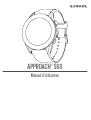 1
1
-
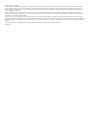 2
2
-
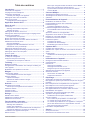 3
3
-
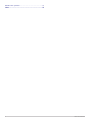 4
4
-
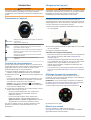 5
5
-
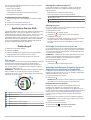 6
6
-
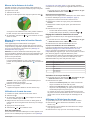 7
7
-
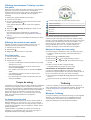 8
8
-
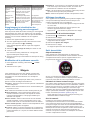 9
9
-
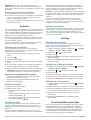 10
10
-
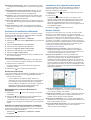 11
11
-
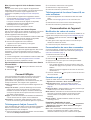 12
12
-
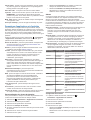 13
13
-
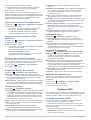 14
14
-
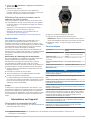 15
15
-
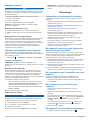 16
16
-
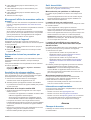 17
17
-
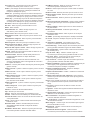 18
18
-
 19
19
-
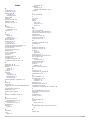 20
20
-
 21
21
-
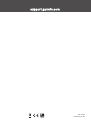 22
22
Garmin Approach® S60 Manuel utilisateur
- Catégorie
- Trackers d'activité
- Taper
- Manuel utilisateur
Documents connexes
-
Garmin Approach® S40 Le manuel du propriétaire
-
Garmin Approach® S12 Le manuel du propriétaire
-
Garmin Approach G12 Le manuel du propriétaire
-
Garmin Approach® X40 Manuel utilisateur
-
Garmin Approach® G8 Manuel utilisateur
-
Garmin Approach X10 Manuel utilisateur
-
Garmin vívofit® 3 Manuel utilisateur
-
Garmin Approach G30 Manuel utilisateur
-
Garmin Approach® G80 Manuel utilisateur
-
Garmin Approach S70 Manuel utilisateur